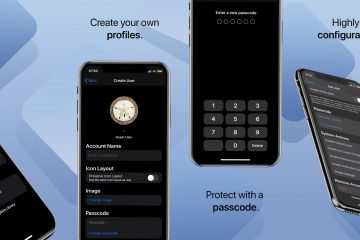La populaire série de réglages de jailbreak Snapper du développeur iOS Jontelang est depuis longtemps l’une de mes préférées ; non seulement parce qu’ils rendent le traitement des captures d’écran plus pratique, mais parce qu’ils vous permettent d’épingler ces captures d’écran sur n’importe quelle interface que vous pourriez utiliser afin que vous puissiez les référencer dans l’application secondaire.
Cette semaine, nous sommes ravis pour annoncer que Snapper 3 a été mis à la disposition du grand public avec une prise en charge complète des appareils iOS 15 et 16 jailbreakés, y compris ceux pwned via des outils sans racine tels que Dopamine et palera1n.
Normalement, vous prendriez une capture d’écran et elle serait rapidement enregistrée dans votre photothèque à moins que vous n’appuyiez sur l’aperçu pour annoter et partager la capture d’écran. mais même si vous le faisiez, l’aperçu finirait par disparaître et il serait trop petit pour référencer des détails.
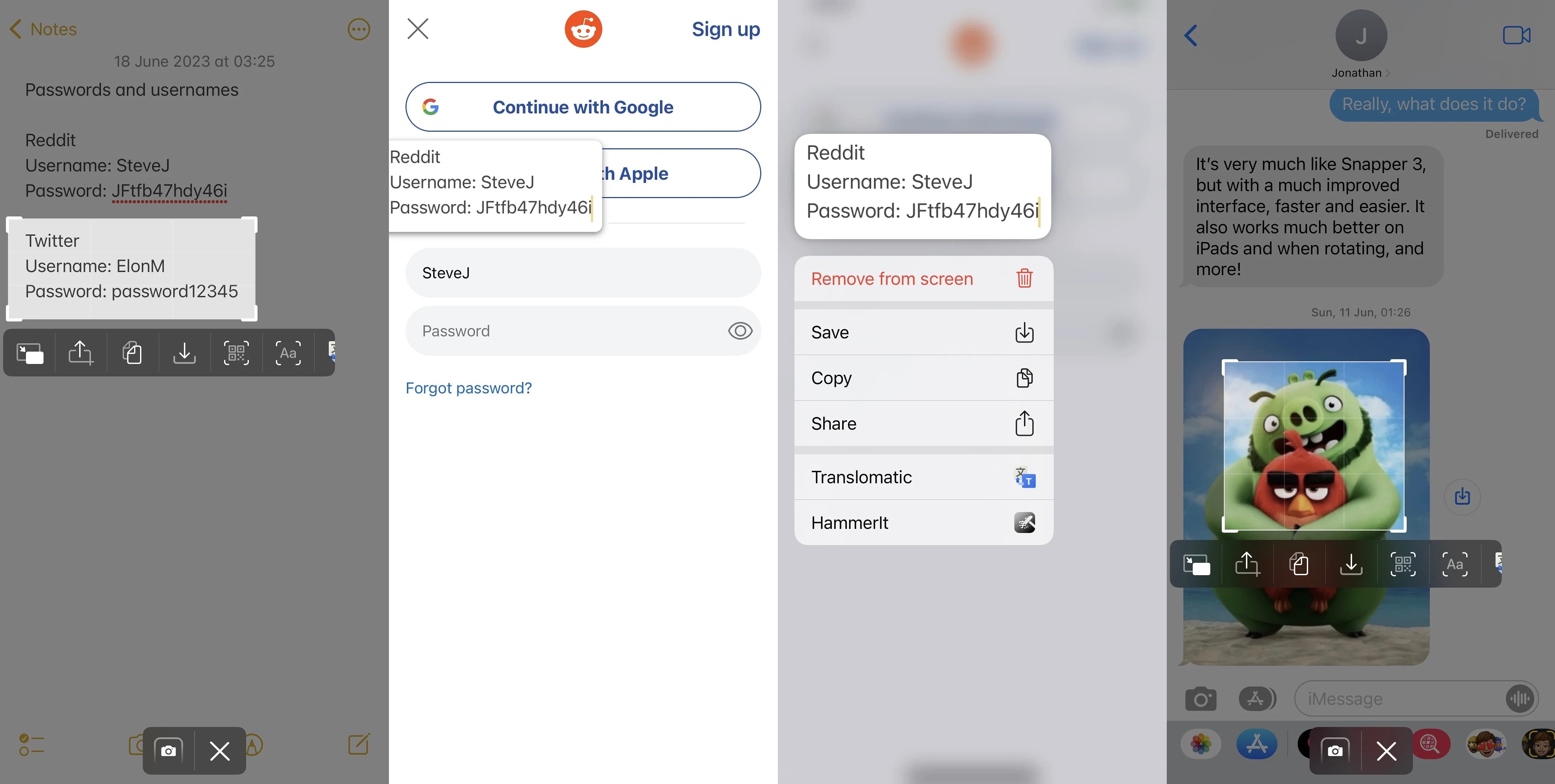
Snapper 3 est extrêmement pratique lorsque vous souhaitez capturer une capture d’écran recadrée d’une partie particulière de votre écran et la conserver au-dessus de toute interface que vous utilisez. Par exemple, si vous avez besoin de capturer les informations d’identification de connexion afin de pouvoir les saisir manuellement, ou de capturer une image de référence afin que vous puissiez essayer de l’esquisser vous-même dans votre application de dessin préférée, mais ce ne sont que deux exemples. Le ciel est la limite.
Snapper 3 prend en charge des fonctionnalités puissantes et conviviales utiles telles que:
Épingler des captures d’écran recadrées pour afficher des informations sur les applications Copier, partager et enregistrer instantanément des sélections recadrées de l’écran Effectuer l’OCR sur le texte dans les photos et les captures d’écran Scannez les codes QR directement depuis l’écran Accédez à l’historique de Snapper 3 pour voir votre historique de capture Téléchargez des images directement sur Imgur Utilisez de puissants plug-ins comme Translomatic, Tranzlo et HammerIt pour la traduction et la gestion de texte
Parmi certaines des fonctionnalités utiles mentionnées ci-dessus que je pense que les utilisateurs vont devenir fous sont la possibilité de scanner des codes QR directement depuis votre écran sans avoir besoin d’accéder à une autre caméra via un appareil secondaire en plus de pouvoir télécharger des images directement sur Imgur pour facilité d’hébergement d’images en ligne.
Personnellement, j’aime la façon dont Snapper 3 fonctionne comme un moteur de capture d’écran recadrée par opposition à la façon dont les captures d’écran fonctionnent nativement-capturant tout l’écran pour que vous puissiez recadrer plus tard. C’est parce que j’utilise régulièrement des captures d’écran recadrées sur macOS en utilisant le raccourci clavier natif, mais iOS et iPadOS n’ont pas cette capacité.
Une fois que vous avez pris une capture d’écran recadrée avec Snapper 3, vous obtenez une invite qui vous permet de partagez, modifiez ou téléchargez votre capture d’écran, ce qui soulage une fois de plus la charge de travail de l’utilisateur en rendant accessible l’accès aux fonctionnalités puissantes en un seul clic.
Snapper 3 inclut même des modules complémentaires pratiques pour le centre de contrôle que vous pouvez utiliser pour capturer des captures d’écran, afficher votre historique Snapper 3, et plus encore.
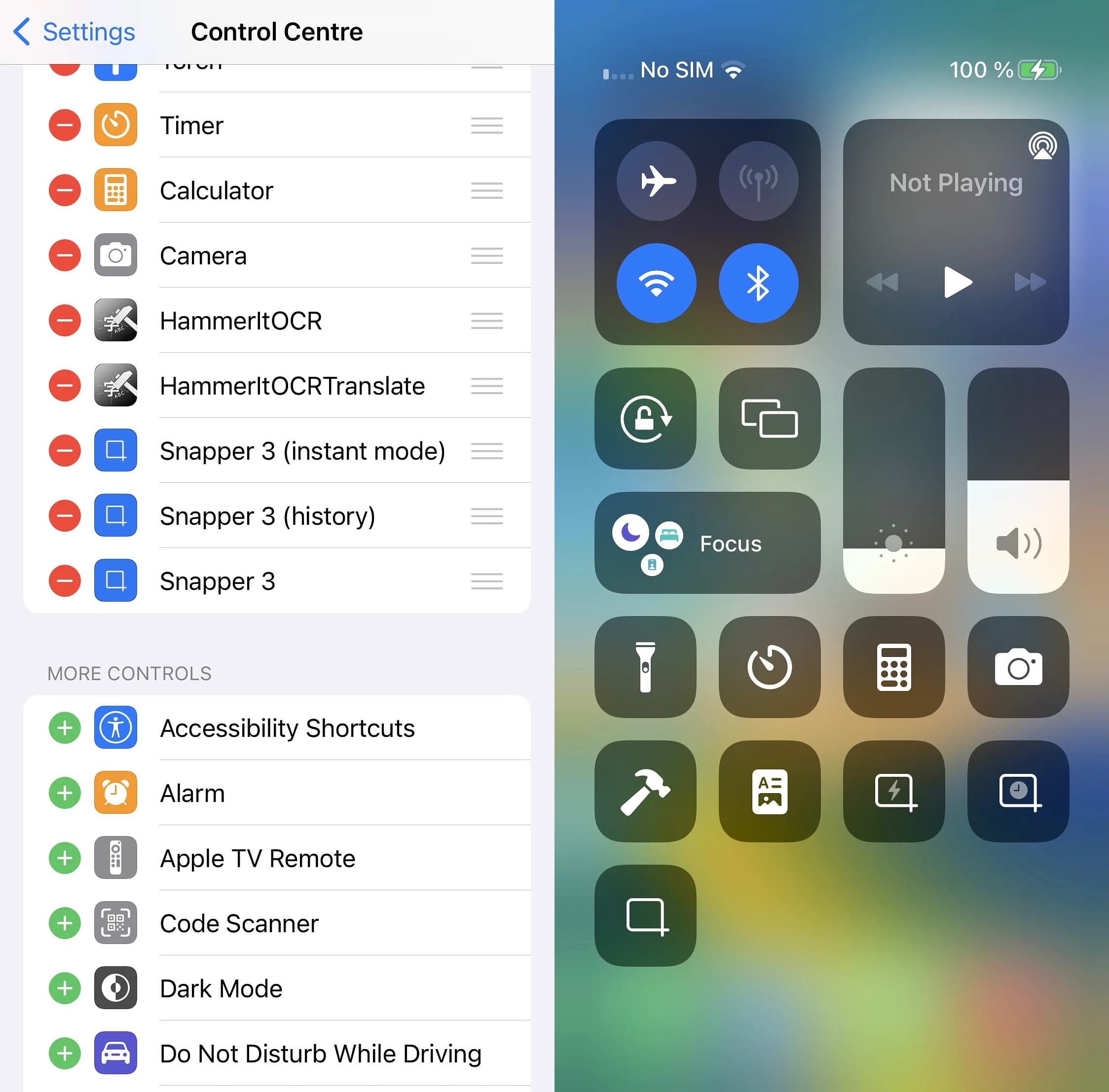
Après avoir installé Snapper 3, vous allez trouver un volet de préférences dans l’application Paramètres où vous pouvez configurer plusieurs paramètres différents dont nous parlerons ci-dessous , y compris les méthodes d’activation, les paramètres OCR, l’historique des snaps, les plug-ins et les paramètres avancés :
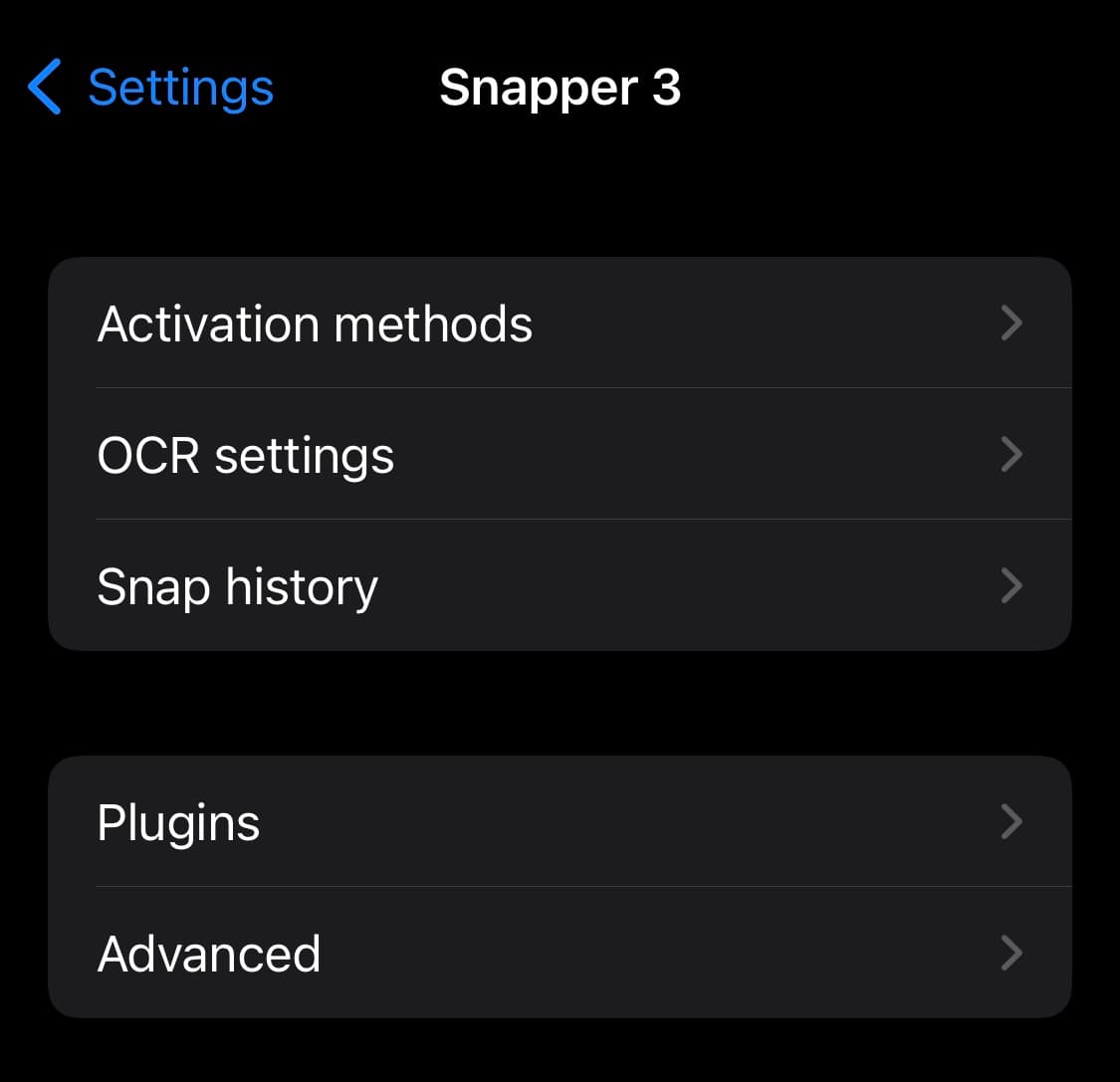
Ci-dessous, nous décomposons tout pour vous :
Méthodes d’activation
Dans le volet de préférences des méthodes d’activation, vous pouvez choisir ce qui se passe lorsque vous utilisez le geste de capture d’écran d’augmentation du volume et d’alimentation. Les options incluent :
Capture d’écran iOS normale Démarrer Snapper 3 Démarrer Snapper 3 (mode instantané) Utiliser le module complémentaire CCSupport pour activer via le centre de contrôle
Paramètres OCR
Dans le volet de préférences Paramètres OCR, vous peut :
Ajuster la précision pour être plus précis ou plus rapide Choisir un algorithme en fonction des préférences Choisir une langue en fonction des préférences Activer la compatibilité Dopamine
Historique des clichés
Dans le volet des préférences de l’historique des clichés, les utilisateurs peut :
Ouvrir son historique Snapper 3 et choisir le nombre d’éléments qui y apparaissent : Aucun historique 10 (par défaut) 20 50 Illimité 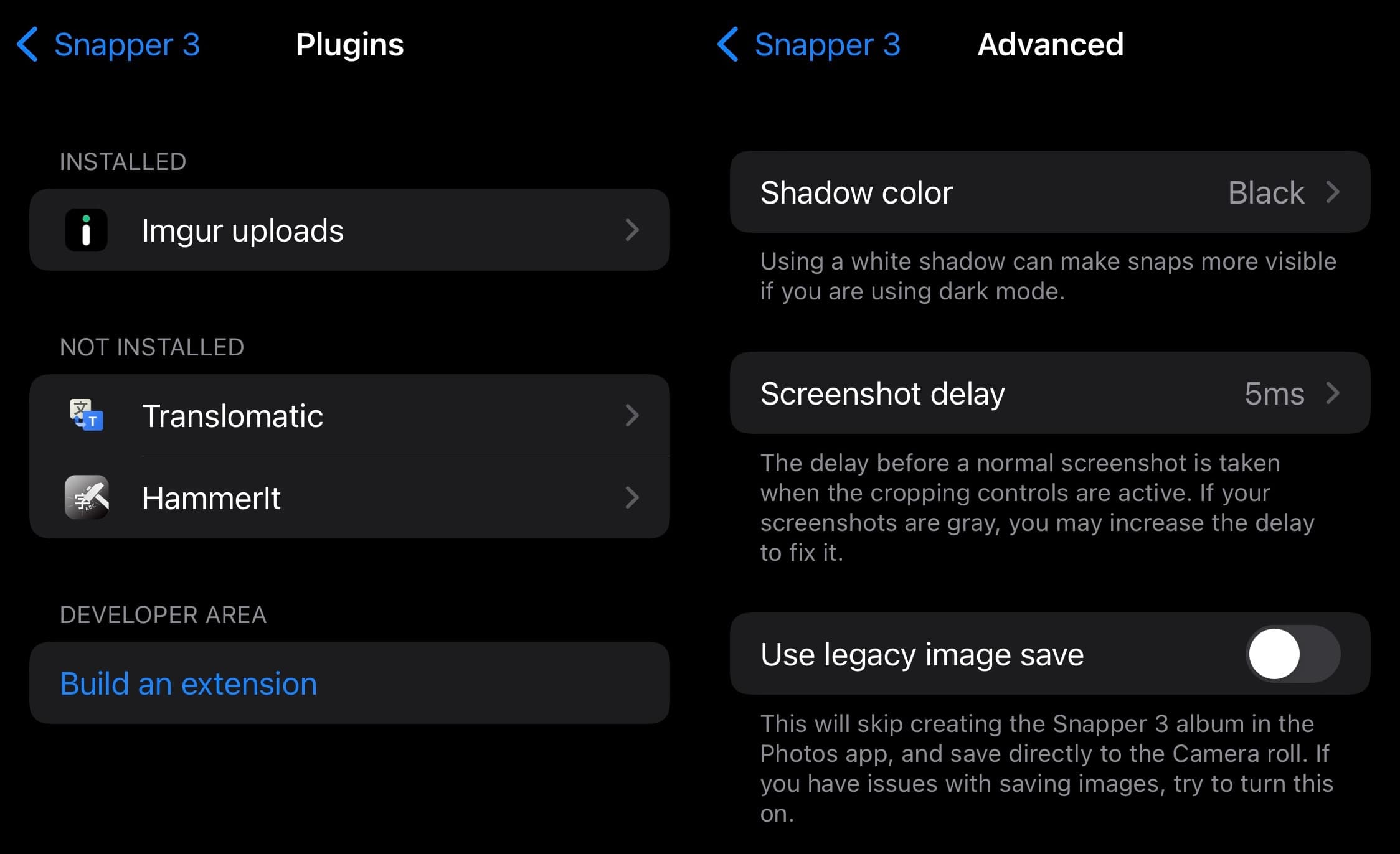
Plug-ins
Dans le volet des préférences des plug-ins, vous pouvez afficher et gérer les plug-ins existants-ins pour inclure Imgur, Translomatic et HammerIt, entre autres.
Avancé
Dans le volet des préférences Avancé, vous pouvez :
Choisir une couleur d’ombre : Noir Blanc Choisir un délai de capture d’écran : aucun délai 5 ms 10 ms 15 ms 25 ms 50 ms 75 ms 1 s.app/package/snapper3″>achetez Snapper 3 pour 3,49 $ sur le référentiel Havoc via leur application de gestion de packages préférée.
Remarque : si vous possédez déjà Snapper 2, vous pouvez obtenir Snapper 3 pour le tarif réduit de 2,49 $, ou gratuit si vous avez acheté Snapper 2 au cours des deux derniers mois.
Remarque 2 : le développeur et le référentiel Havoc sont conscients d’un problème susceptible d’affecter votre capacité à acheter et téléchargez ce tweak et ils travaillent pour résoudre rapidement le problème.
Envisagez-vous de tirer parti de Snapper 3 ? Faites-nous savoir pourquoi ou pourquoi pas dans la section des commentaires ci-dessous.